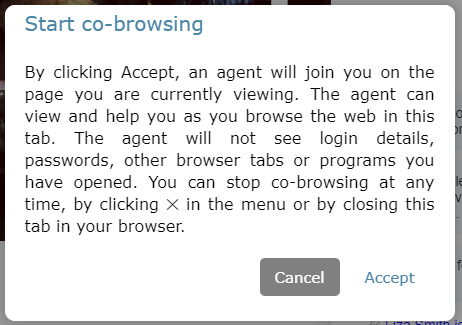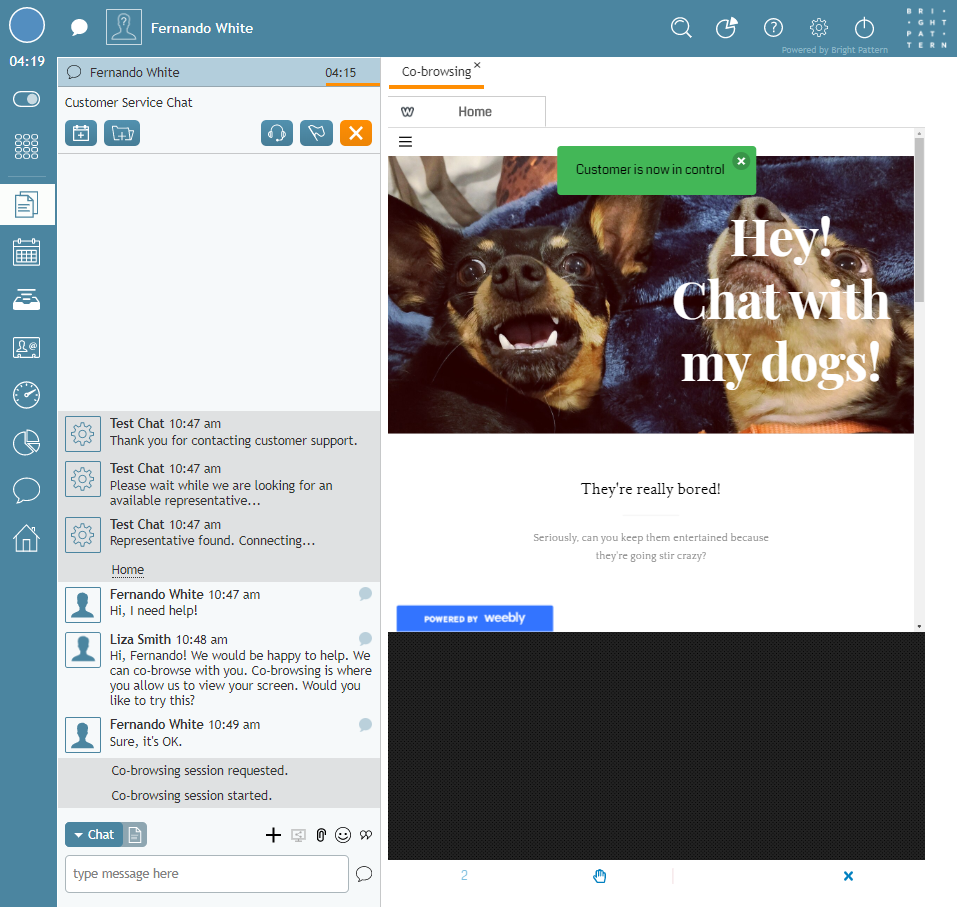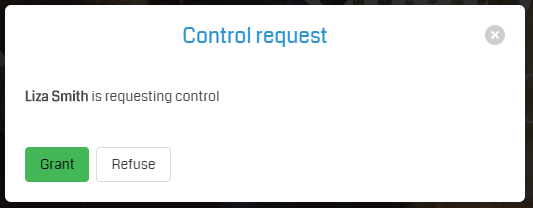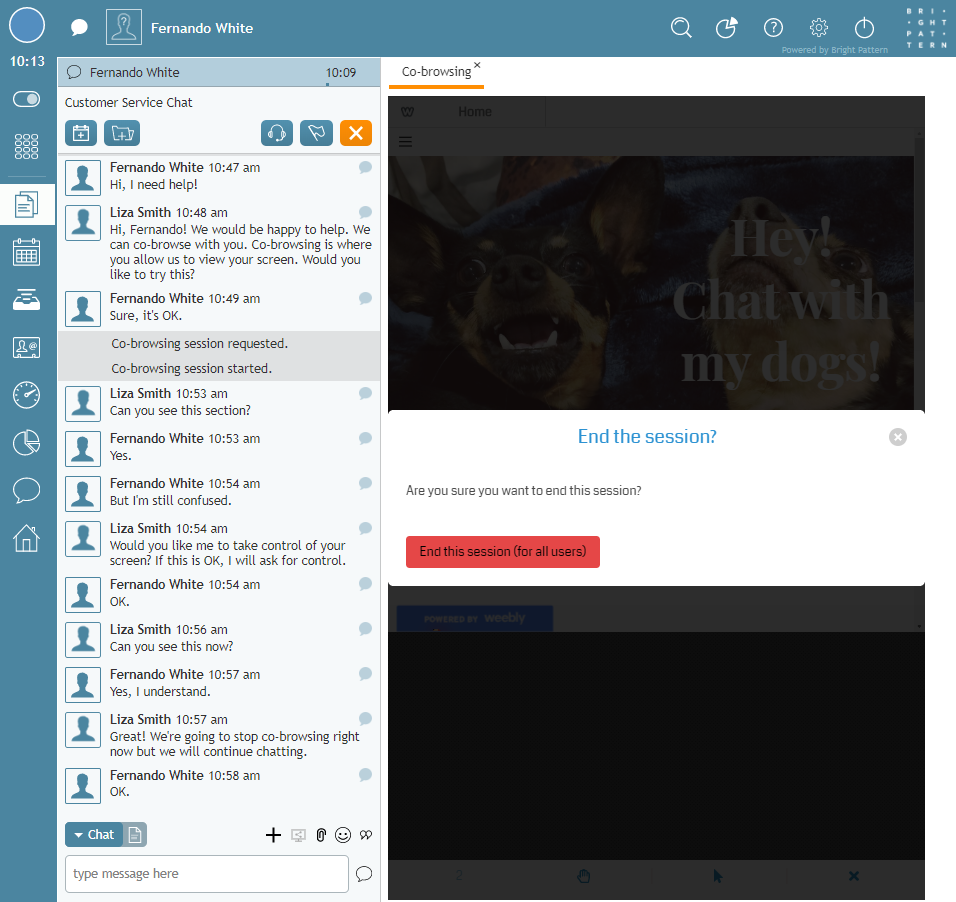من Bright Pattern Documentation
< 5.19:Agent-guide | Tutorials | Chat | SurflyCo-browsing
Revision as of 02:46, 24 October 2024 by BpDeeplTranslateMaintenance (talk | contribs) (Updated via BpDeeplTranslate extension)
• 5.19
كيفية التصفح المشترك مع تكامل Surfly
إذا كان حل التصفح المشترك مع Surfly مدمجًا مع مركز الاتصال الخاص بك، فعند تشغيل خدمات الدردشة في مركز الاتصال الخاص بك، قد ترى زر التصفح المشترك زر التصفح المشترك. يتيح لك التصفح المشترك لك ولعملائك التنقل في نفس مورد الويب في نفس الوقت؛ وهو حل مثالي لمساعدة العملاء على التفاوض على صفحات الويب المربكة وملء النماذج المعقدة وما إلى ذلك.
يتم تكوين التصفح المشترك لمركز الاتصال الخاص بك من قبل مسؤول النظام الخاص بك، لذلك إذا لم ترَ الخيار، فقد لا يكون متاحًا للخدمة أو لمركز الاتصال الخاص بك.
يصف البرنامج التعليمي التالي كيفية عمل التصفح المشترك، بما في ذلك:
- بدء جلسات التصفح المشترك وقبولها
- التحكم في الجلسة
- إنهاء الجلسة
الإجراءات
- أثناء جلسة الدردشة النشطة، إذا كنت تعتقد أن التصفح المشترك مع العميل سيكون مفيداً، يجب عليك أولاً أن تعرض عليه هذا الخيار. إذا كان العميل مهتماً، انقر على زر التصفح المشترك
في عناصر التحكم في الدردشة لبدء الجلسة.
- سيرى العميل نافذة الحوار التالية؛ يجب عليه النقر على قبول حتى تبدأ جلسة التصفح المشترك. بمجرد الموافقة، سيرى العميل أنه يتحكم في الجلسة.
- بمجرد بدء الجلسة، ستلاحظ وجود أي عناصر تحكم في التصفح المشترك في أسفل علامة تبويب التصفح المشترك؛ بينما توجد عناصر تحكم العميل في أعلى شاشته. يمكنك أن تشرح للعميل أنه يمكنك رؤية شاشته ولكنك لا تملك التحكم.
- إذا كنت ترغب في طلب التحكم في الجلسة، انقر على أيقونة اليد. سيحتاج العميل إلى منحك حق الوصول.
- عند الانتهاء، يمكنك أنت أو العميل إنهاء جلسة التصفح المشترك بالنقر على أيقونة X في علامة تبويب التصفح المشترك. ستنتهي الجلسة ولكن يمكنك متابعة الدردشة.
< Previous | Next >